笔记本电脑开机黑屏是什么原因?开机后黑屏如何快速解决?
- 电脑知识
- 2025-04-05
- 7
- 更新:2025-03-26 17:42:30
当我们打开笔记本电脑,期待着快速进入工作或娱乐时,却突然遇到了开机黑屏的窘境,这无疑会让人感到沮丧。开机黑屏是用户经常遇到的问题之一,其原因多种多样,解决方法也各不相同。本篇文章将围绕“笔记本电脑开机黑屏的可能原因”和“如何快速解决开机后黑屏的问题”进行深入探讨,帮助用户在遇到这类问题时能够快速定位原因并解决。
笔记本电脑开机黑屏的原因
我们来了解笔记本电脑开机黑屏可能的原因。了解这些原因对于快速解决黑屏问题有着至关重要的作用。
硬件问题
电池或电源适配器故障
笔记本电脑的电池老化或电源适配器损坏,无法提供足够的电力,可能导致设备无法正常启动而出现黑屏。
内存条问题
内存条松动、过脏或损坏,可能会导致笔记本电脑无法启动。
硬盘故障
硬盘出现物理损坏或数据读写错误时,系统无法加载完整的启动信息,故而显示黑屏。
显示器故障
笔记本的显示屏自身损坏,例如背光灯不亮或屏幕电路板出现故障,也可能造成黑屏。

软件问题
操作系统损坏
操作系统文件损坏或病毒感染,也有可能造成系统无法正常启动。
驱动程序问题
显卡驱动不兼容或过时,可能会导致计算机无法正常显示启动画面。
温度问题
过热保护
笔记本电脑若长时间连续使用或散热不良,可能会导致CPU或GPU过热,从而触发保护机制,让电脑自动关机或黑屏。
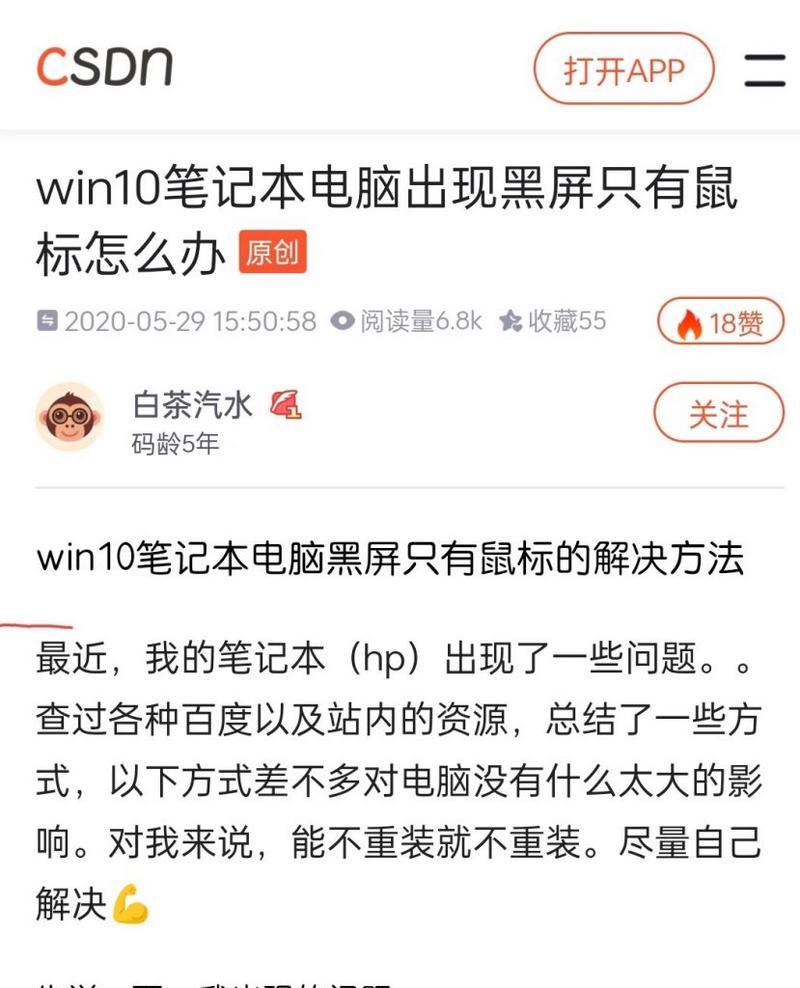
快速解决笔记本电脑黑屏问题
了解了导致黑屏的原因之后,接下来,我们将针对这些原因提供解决方案。
检查电源连接
确保电源适配器和电池均工作正常。尝试更换电源适配器或重新充电电池,查看是否能够正常开机。
检查硬件连接
内存条
关闭笔记本电源,拆下后盖,检查内存条是否正确安装或被灰尘覆盖。如果有必要,尝试清理内存条的金手指并重新安装。
硬盘连接
确保硬盘连接线未脱落,不然重新插拔硬盘数据线和电源线可能解决黑屏问题。
软件故障排查
系统修复
如果怀疑是操作系统损坏,可以尝试使用系统修复盘进行启动修复或进入安全模式进行故障排查。
更新驱动程序
检查显卡驱动程序是否为最新版本,或尝试回滚到之前的稳定版本。
排查过热问题
散热口清理
长期未清理的散热口可能会堵塞,导致过热黑屏。建议清理散热口灰尘,确保笔记本的散热系统正常工作。
使用散热底座
在必要时,使用散热底座或其他辅助散热设备来降低电脑的整体温度。

笔记本电脑开机黑屏是多种因素导致的复杂问题,从硬件故障到软件设置不当都有可能成为原因。通过上述的排查与解决步骤,用户可以更加系统地诊断问题,并采取相应的措施。在解决黑屏问题时,细心的排查和有条理的解决方法是关键。如果自行解决未果,建议尽快联系专业技术人员进行进一步的检查与维修。希望本篇文章提供的信息能够帮助您快速解决笔记本电脑开机黑屏的问题。















